怎么把图片转换成jpg格式
- 来源: 金舟软件
- 作者:Kylin
- 时间:2025-03-06 18:05:41
 AI摘要
AI摘要
本文介绍了四种简单实用的图片转JPG方法:使用金舟格式工厂软件、在线转换工具、直接修改文件后缀名,以及金舟图片格式转换器。每种方法都配有详细步骤说明,帮助用户快速完成格式转换,解决图片兼容性问题,满足日常工作和生活中的图片处理需求。
摘要由平台通过智能技术生成除了我们常用的音视频格式非常多样,其实图片的格式也是非常繁多的,那么如何将不同的图片格式转换成jpg格式呢?可以看看下面我们经常使用的四种方案。
工具/原料:
硬件型号:HUAWEI MateBook D14
系统版本:Windows 11 19045.2965
方法01:使用金舟格式工厂
步骤1:金舟格式工厂点击“图片格式转换”功能。
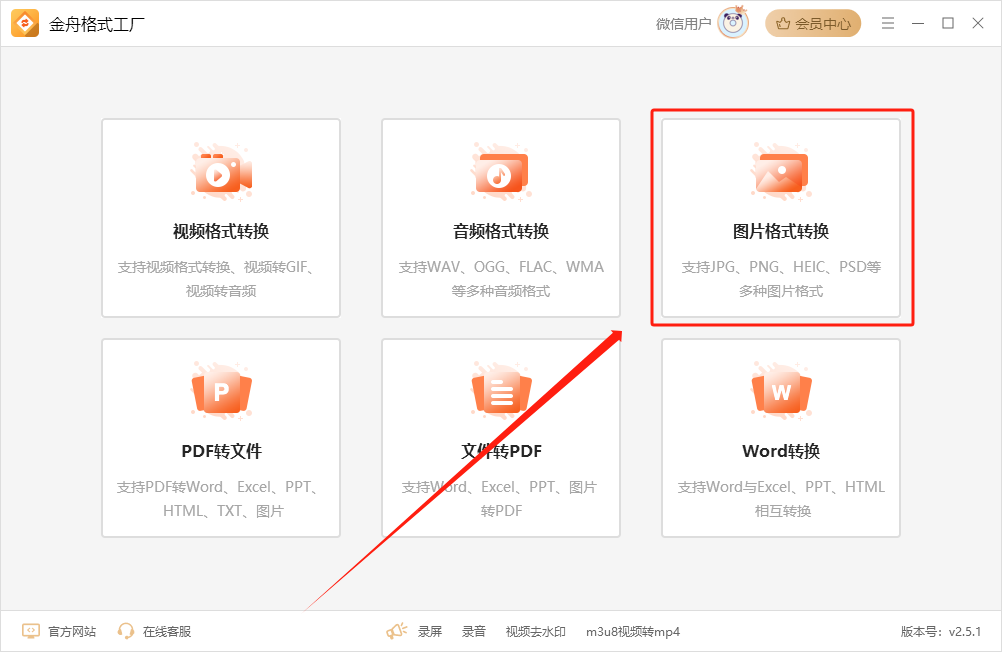
步骤2:可以点击按钮添加文件,也可以直接拖拽不同格式的照片添加。
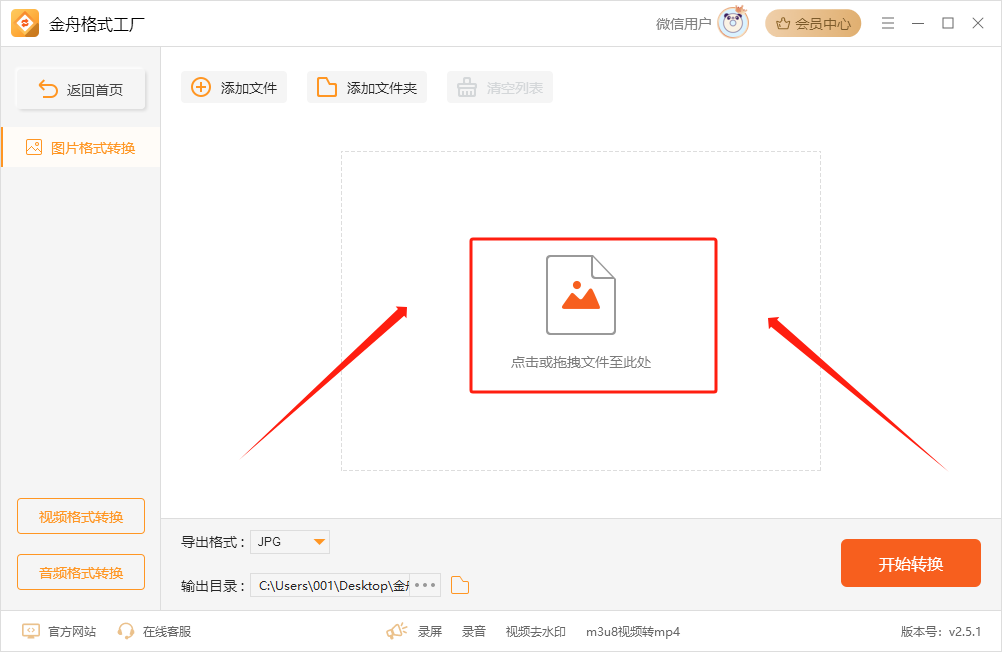
步骤3:下方导出设置中选择“jpg”格式。

步骤4:点击“开始转换”,完成提示弹出即可立马查看。
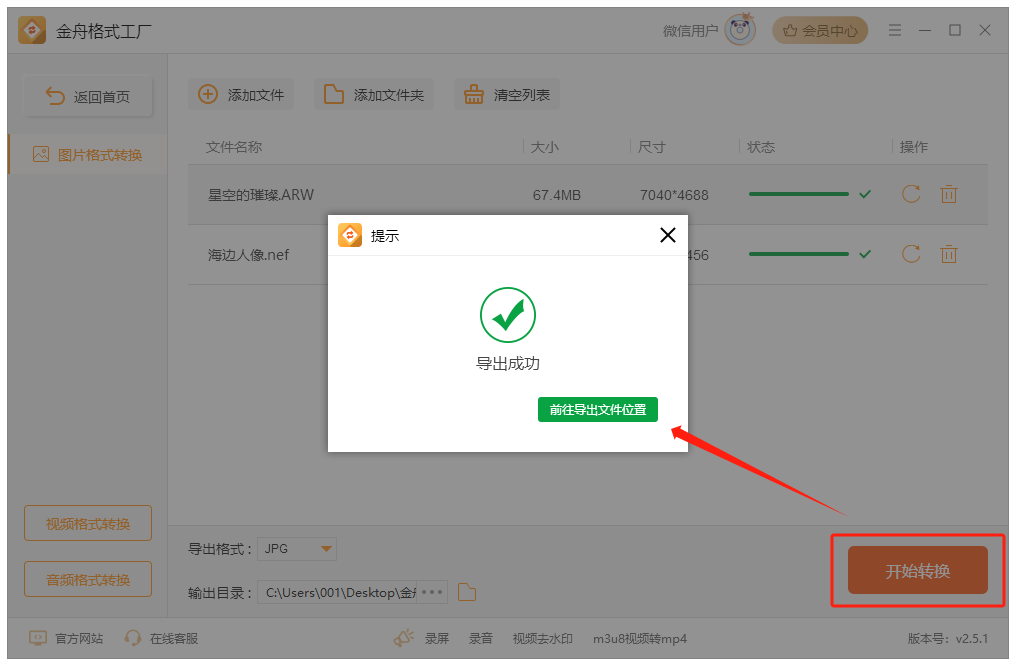
方法02:使用在线转换工具
步骤1:浏览器打开在线转换工具,点击“Choose Files”选择照片。
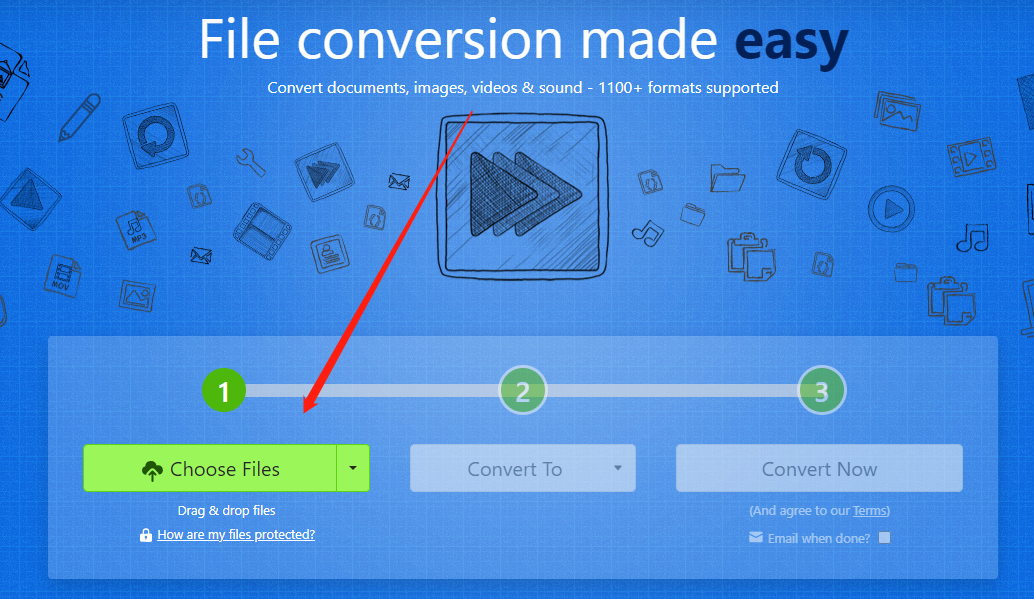
步骤2:选择转换格式“jpg”。
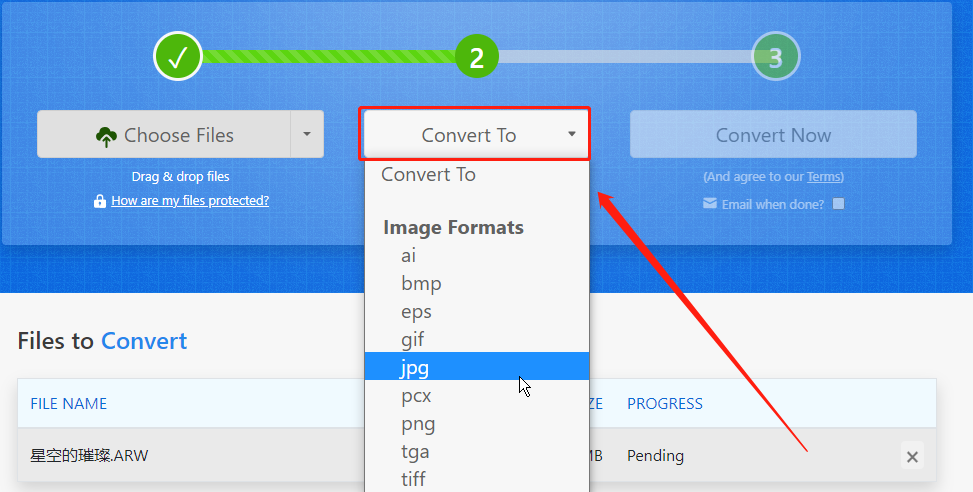
步骤3:点击“Convert Now”立即转换格式,保存照片即可。
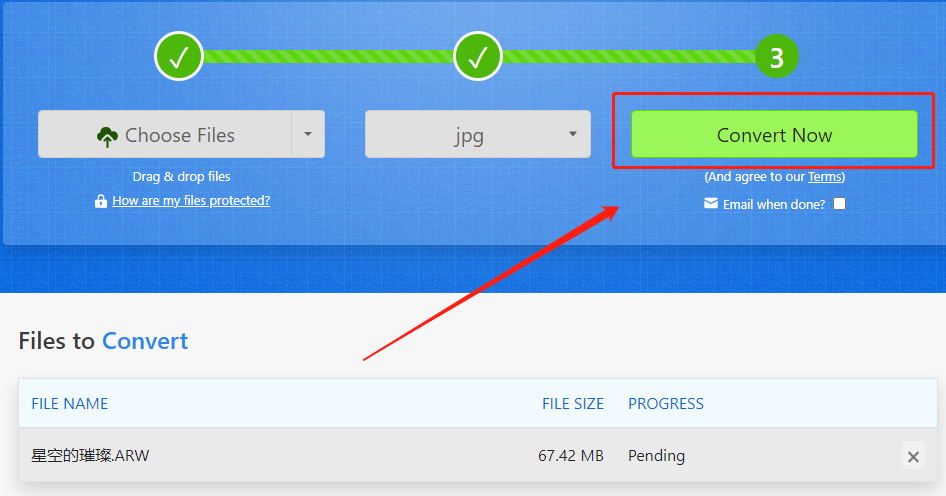
方法03:直接修改图片格式
步骤1:选择想要修改格式的图片,点击重命名。
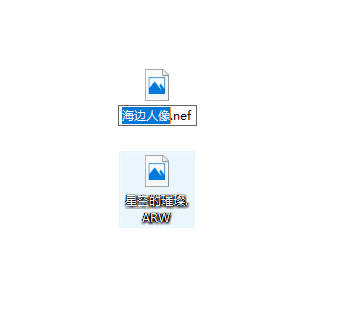
步骤2:直接将图片后缀格式修改为“jpg.”,点击弹出的风险提示“是”。
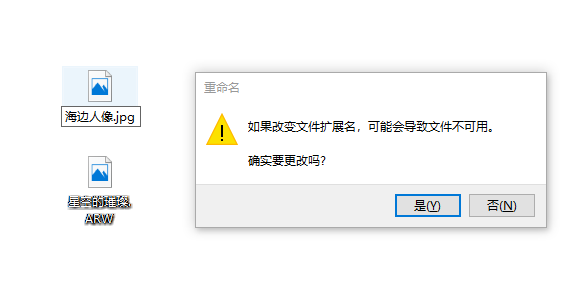
方法04:使用金舟格式转换器
步骤1:进入金舟图片格式转换器,默认是“格式转换”功能,拖拽文件进入软件。
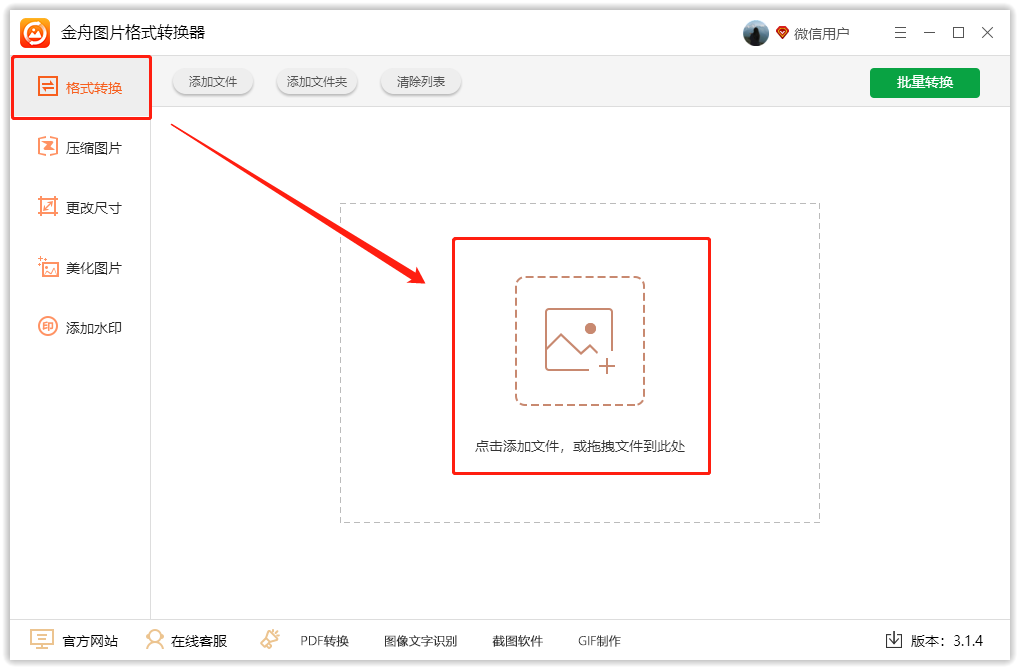
步骤2:图片添加之后默认转换格式是“jpg”,直接点击“批量转换”即可。
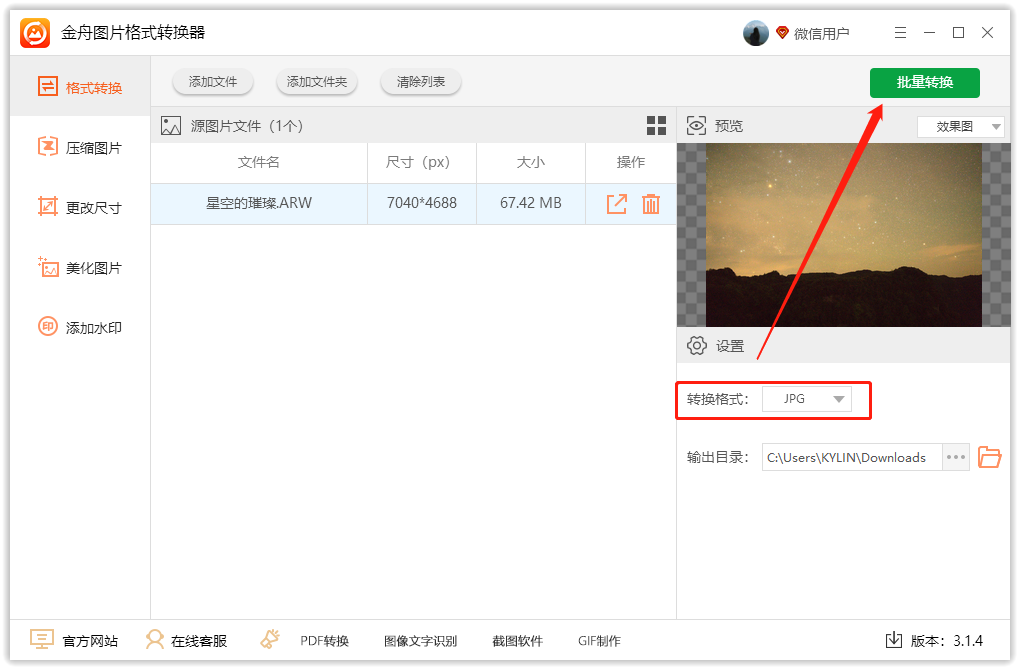
步骤3:导出文件成功之后,点击“前往导出文件位置”查看热乎的照片!
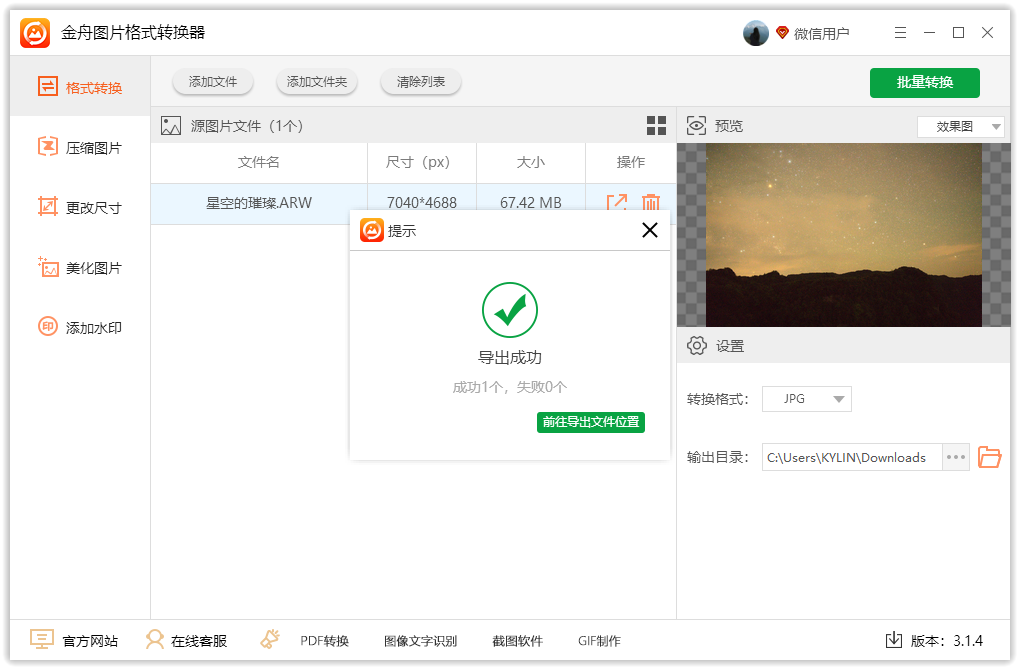
以上就是小编分享的四种方法了,希望对你们有所帮助。更多精彩教程,可以关注金舟办公官网。
往期好文:
温馨提示:本文由金舟软件网站编辑出品转载请注明出处,违者必究(部分内容来源于网络,经作者整理后发布,如有侵权,请立刻联系我们处理)
 已复制链接~
已复制链接~





























































































































 官方正版
官方正版











